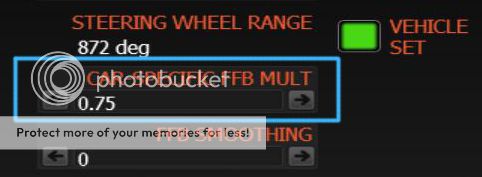Voilà,
Avec mon père qui est parfait bilingue mais ne connaît rien au monde de la simu, j'ai traduit ce texte en français :
http://isiforums.net/f/showthread.php/1903...g-in-the-Zone-D .
§ 1 / Objet :
J’avais
l’intention depuis quelques temps déjà d’écrire ce « post » bien
structuré concernant le réglage optimal de « force feedback » pour les
utilisateurs de «rfactor 2 », mais j’hésitais à le faire lorsque je
constatais le temps que cela prendrait d’écrire les innombrables « posts
» de différentes sources (?). Cependant, cela m’économisera du temps et
des efforts à me répéter sans cesse dans le futur (ce qui me préoccupe
assez peu) si je décide de rédiger ce « post » structuré et dédié
maintenant, alors, allons- y.
Ce qui suit pourra paraître intimidant mais cela en vaudra la peine…je le promets.
§ 2 / Définition des problèmes :
Il
y a deux catégories de problèmes qui affecte la performance « ffb » de
votre volant dans « rfactor 2 » ( mais ceci s’applique aussi à chacun et
à tous les simulateurs de pilotage). Ces deux problèmes surviennent
dans la zone "pré-finale » (comparable à, et connue comme la partie
initiale de la zone ffb « morte », problème qui cause une « mollesse »
complète dans la « ffb » qui affecte principalement votre performance
dans les coins à vitesse lente) ainsi que dans la fin de zone de forces
élevées (connue comme un problème de pincement (clipping ?) de « ffb »,
ce qui amène le volant à sortir trop tôt à 100% de force, ce qui affecte
votre performance principalement dans les coins à grande vitesse.)
La
raison pour laquelle nous devons considérer ces deux problèmes, c’est
qu’ils sont les clés qui nous permettront de débloquer notre plus grand
potentiel de conduite, celui qui nous permettra de conduire «
subconsciensivement » (c’est à dire en étant à la fois dans la « zone »
et dans le « flux » (=flow) qui est l’endroit où nous opérons avec la
plus petite quantité d’efforts « conscients » et où, cependant, nous
performons au mieux de nos capacités et ceci de la façon la plus
constante. Dans ma propre expérience personnelle, après avoir mis au
point les réglages parfaits de mon propre volant, j’ai constaté une
amélioration géante de 1 à 2 secondes/tour et de la continuité de mes
meilleures performances personnelles ( alors que mes performances
avaient plafonné pendant plusieurs des mois précédents ). L’amélioration
n’est pas survenue dès le moment où j’avais fait ces ajustements de «
ffb », mais, dans mon cas personnel, cette amélioration est intervenue
moins d’une semaine plus tard (peut-être que je pourrais même argumenter
en disant que cela a été plus ou moins instantané…) J’espère, en tous
cas, que cela aiguisera suffisamment votre curiosité pour continuer à
lire ce qui suit.
§ 3 / Établir les « profils » correct de notre volant avant de commencer :
Avant
de commencer, nous devons établir les profils de notre volant. Ci
dessous sont reproduits des clichés d'écran des « profilers" LOGITECH
g25/27 et Thrustmaster t500 montrant les réglages corrects pour ces deux
appareils.Vous devez annuler dans ces réglages les lignes « Spring
(bonds) effects/« damper » (humidité)effects ainsi que tout réglage de «
spring-centering" ou "d’auto-centering ». Ces « effets » ne sont pas
réalistes et ne devraient provenir seulement que du « ffb dynamique »
tel que calculé par le moteur « physique » (?) de "rfactor 2. Rajouter
ces facteurs tels quels, directement dans le « profiler » n’est pas du
tout réaliste parce que cela rajoute simplement une couche d'effet
statique (c’est à dire fausse !) par dessus le temps réel « ffb »calculé
dans rfactor2 (que vous souhaitez ne pas dégrader d'aucune façon).
De
toutes façons, enfin, vous pouvez jouer un peu avec le « overall
effects strength » (première ligne du tableau…) mais en essayant de le
laisse au plus près du point extrême (de défaut ?) comme montré
ci-dessous sur le cliché d’écran LOGITECH (Et si vous souhaiter
l’augmenter un peu, n’allez pas plus haut que 110-112% pour les volants
du LOGITECH g25/27 et pas plus haut que 70% pour le THRUSTMASTER t500…
et moi j’utilise 70% sur mon t500 que je ressens mieux « imo » (?),
donc, ne craignez pas de monter encore un peu aussi sur les volants du
g25. Monter encore plus haut n’augmentera pas la force maximum de votre
volant mais, au lieu de cela, commencera à produire l’exact problème que
nous essayerons de résoudre et de corriger dans la « Part one »
ci-dessous.
Ceci, généralement,s’applique à tous les utilisateurs d’autres volants aussi.


Étant
débarrassé des points ci-dessus, abordons maintenant le "problème de
haute fin de force » (« High End Force Issue » ?) ou ffb clipping
Pour
répondre à cela, je dois tout d’abord expliquer comment fonctionne ffb.
Le moteur physique de rfactor 2 calcule les forces générées au volant
virtuel de conduite et ceci correspond à une certaine quantité de force
générée à votre « volant »(?) ffb. La relation entre la quantité de
force à l’entrée du jeu et la quantité de force générée par par votre
volant ffb est décidée par rfactor 2. Cependant, veuillez noter que
quand je dis «la quantité de force générée par votre « volant » ffb »,
je veux dire comme pourcentage du maximum de force productible par
votre type de «volant »… parce que les mêmes 40% de signal ffb envoyés à
un « volant » leo bodnar, t500 ou une g27 vont, chacune produire une
quantité différente de force ressentie par l’utilisateur. Chaque volant
produit une force qui représente 40% du maximum de force productible par
les différents moteurs ffb dans chaque volant , juste en soulignant le
fait que nous n’utilisons pas ici de valeurs absolues puisque rfactor2
ne se préoccupe pas du tout de quel volant dont vous vous servez.
Heureusement,
nous sommes capables de contrôler la relation entre les forces
calculées au niveau du volant virtuel de conduite et notre volant de
conduite ffb. Ce contrôle est appelé « car specific FFB multiplier »
(Voir tableau rectangulaire à fond noir illustré un peu plus bas).
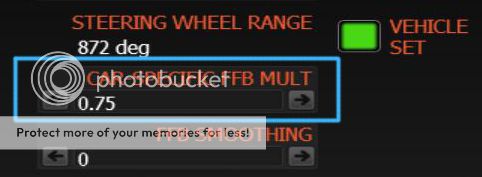
Nota-bene :
Réglez aussi votre lissage ffb ("smoothing ») sur 0, ce qui fonctionne
à peu près sur la plupart des « volants/roues » mais certains des plus
anciens d’entre-eux, comme les g25/27 peuvent être sujets au « rattling »
(bruit de crécelle, hoquets, ou similaire d’après le « Harrap’s »), ce
qui est malheureux, mais vous pouvez réduire/éliminer ce « rattling » en
rajoutant du « smoothing » (lissage) mais il est fortement recommandé
de le régler sur 0 car c’est ce qui vous donnera le plus pur et le plus
brut détail de ffb.
Suite Part 1:
Généralement,
augmenter cette valeur (« de smoothing ? ») augmentera la puissance de
toutes les forces sur votre volant. Inversement, diminuer cette valeur
diminuera la puissance de toutes les forces sur votre volant. À première
vue ceci pourrait apparaître comme une très bonne idée puisque vous
pouvez simplement augmenter la puissance de votre g25 en augmentant
cette valeur. Mais cela intervient au détriment ( sans que ce soit
immédiatement apparent) de la qualité de votre performance de conduite.
À
un certain point/ ou valeur, vous vous heurterez à ce qui est connu
comme la marge de « ffb clipping ». Ceci signifie que quoiqu’en étant
sur la bonne voie, quand vous conduisez dans des situations qui
produisent les forces les plus importantes sur votre volant virtuel
(par exemple dans les virages à grande vitesse), le jeu vous demande
plus de 100% de la force de la puissance maximale de vos roues.
Evidemment, ceci n’est pas possible, par conséquent, au lieu de cela,
votre roue ffb reste à une force constante de 100%, signifiant qu’il
vous manque toute l’information détaillée concernant l’équilibre de la
voiture et de sa traction quand vous conduisez dans cette zone de «
clipped ffb « ( zone « pincée »). En fait, c’est même pire que de «
manquer » de l’information, car ce qui se passe en réalité, c’est que
vous recevez de votre volant de l’information erronée. Réfléchissez-y
une seconde… votre volant ffb vous dit que la force est constante et que
la voiture pourrait augmenter en forces au volant de conduite qui
devrait, en réalité, vous montrer que la voiture pourrait être sur le
point de »surconduire » (survirer ?) (ou pire, déjà partie en survirage
(?) ou sous-virage (?). Au lieu de cela, votre cerveau est informé que
la voiture est dans un dérapage stable des 4 roues pendant que, sur
l’écran, une autre histoire vous est contée ! Arrivé là, la ffb vous est
devenue complètement inutile et vous n’avez plus qu’à compter sur vos
estimations basées sur les seules indications visuelles à l’écran tout
en manageant les fausses informations ressenties que vous recevez dans
votre subconscient, transmises par votre volant ffb.
Pour
mieux illustrer ceci, vous trouverez ci-dessous une représentation
illustrée par une simple ondulation sinusale que vous pouvez imaginer
comme étant le changement en ffb puissance de force et de direction
comme elle est envoyée à votre volant ffb lorsque vous naviguez à grande
vitesse dans des virages à droite ou à gauche.

Cas
n° 1 : L’ajustement est parfait avec le signal maximum de ffb transmis à
vos roues dans leur capacité de production maximale de force.
Cas n°2 : Dépassement (ffb clipping, pincement ffb) du signal ffb maximal transmis à vos roues.
Maintenant,
si vous êtes comme moi et voulez un volant ffb aussi fort que possible
et sans vous précipiter dans le problème de ffb clipping, alors, vous
devez savoir quelle est la juste valeur du "multiplicateur ffb
spécifique de la voiture » qui, comme expliqué plus haut, n’est pas
dépendant du type de volant que vous utilisez… sauf si vous avez un
volant « bodnar" pour lequel, peut-être, vous ne souhaitez pas utiliser
le maximum de force de ce volant tout simplement parce que dans ce cas
il est beaucoup trop fort déjà).
Par défaut, le "multiplicateur ffb
spécifique de la voiture » est réglé sur « 1.0 ». Pour toutes les
voitures que j’ai testées ( qui représentent peut-être 70% de toutes les
voitures disponibles actuellement pour rfactor 2, sauf la dernière
lancée, le kart, pour lequel un réglage « 1.0 » est OK ) ce réglage est
tout simplement trop haut et vous emmènera droit dans le problème de
"ffb clipping ». ( Une théorie résumée expliquant pourquoi le ISI et
d’autres simulateurs fixent la valeur par défaut si haut, (ce qui cause
sans le vouloir le problème de "ffb clipping »), c’est que la plupart
des usagers utilisent toujours des volants anciens, comme les g25/27 qui
sont assez faibles en ffb. De ce fait, pour compenser la faiblesse
générale de ffb, particulièrement observable dans les forces basses
finales (?) et pas vraiment aidée par l’énorme zone morte de ffb
initiale sur ces anciens volants, ils doivent régler cette valeur plus
haut par défaut de façon à ce que le volant donne au moins l’impression
d’avoir un minimum de force…
Heureusement, la « Part 2 »
ci-dessous explique quel est le nouvel outil que nous avons à notre
disposition pour remédier à ce problème. La plus idéale des valeurs du «
multiplicateur ffb spécifique de la voiture » est toujours plus basse
que « 1.0 » mais, en général, vous ne voudrez pas descendre trop bas et
finir par ne pas utiliser (c.à.dire « gaspiller ») la gamme entière des
forces ffb disponibles au niveau de vos roues. Ci-dessous, les 3
résultats possibles : (voir graphique…)

Bon, comment trouver la valeur idéale/optimale que vous demandez ?
La
manière la plus rapide, la plus facile et la plus simple est d’utiliser
l’excellent texte de TechAde’s (voir lien ci-dessous) « rF2 Pedal &
FFB Overlay Plugin for rfactor2.
Téléchargez la dernière version,
placez le dossier « rF2PedalOverlayPlugin.dll » dans votre dossier
rfactor2/ plugins folder. Voilà, c’est fait.
Après cela, en
entrant dans le jeu et sur la piste, attendez environ 10 secondes et
vous verrez apparaître dans le coin supérieur gauche (en plus petit) le
rectangle multicolore ci-dessous.

La
barre bleue représente votre position d’embrayage, la rouge = le frein,
la verte = l’accélérateur, et enfin, le point d’intérêt clé, la barre
jaune représente la force ffb envoyée à votre volant. Lorsque cette
barre jaune atteint 100% (soit une barre pleine) elle tourne au rouge,
pour vous montrer qu’elle n’est réglable au maximum que à 100%. Vous ne
VOULEZ ABSOLUMENT PAS que cette barre jaune tourne une seule fois au
rouge lorsque vous conduisez autour d’un circuit, sauf si vous conduisez
par dessus des bordures de trottoir, sur du gravier, ou si votre
voiture est en train de s’écraser contre un mur ou une autre voiture. Si
vous voyez cette barre jaune tourner au rouge dans une situation
normale de course sur un circuit ( et qui n’inclut pas non plus de «tête
à queue » puisque ceci n’est pas « normal » et tombe en dehors d’une
manière normale de conduire )…vous entrez dans le ffb clipping qui,
comme expliqué plus haut est absolument à éviter à tout prix.
Trouver
la valeur optimale du "multiplicateur de ffb spécifique à la voiture »
vous implique dans le « testing « (les « essais ») de valeurs
différentes autour du circuit. Cela ne prend pas tellement de temps et
une fois trouvée la valeur qui convient, il s’agit habituellement de la
même valeur pour tous les circuits. Si d’autres circuits provoquaient
malgré tout du « clipping » réglez le un tout petit rien plus bas et
laissez-le tel quel pour tous les circuits.
Pour les quelques
voitures que je conduis routinièrement, j’ai découvert, par exemple,
que la valeur pour la RENAULT Mégane est proche de « 0,75 » et pour la «
Panoz », elle est de « 0,85 ». Vous aurez à essayer cela par vous même
et aussi pour trouver les valeurs d’autres voitures.
Encore une fois,
cela ne prend pas tellement de temps, et cela en vaut complètement la
peine. Cela peut devenir un peu compliqué d’essayer d’affiner cette
valeur pour s’assurer que la ffb ne va pas « clipper » quand vous
franchissez des virages à grande vitesse et que vous ne pouvez pas vous
focaliser sur le graphique aux barres de couleurs dans le coin, raison
pour laquelle, parfois, je décide de descendre ou monter rapidement d’un
cran dans le réglage afin de vérifier si il y a (ou pas) présence d’un
petit peu de « clipping » .
Premier paragraphe : (voir texte américain du paragraphe sous le texte français)
Notez
comment les premiers 8% de force envoyés au volant fournissent
seulement 0% de force reproduite au volant . Ceci démontre la friction
statique du volant. Le résultat, c’est que nous obtenons également un
délai dans toute production de force ffb au volant. Prenez par exemple
une force de 20% envoyée au volant, elle se traduit par 10% de force
reçue et produite au volant. De même que la région initiale de zone
morte, ceci n’est pas idéal, et le résultat est une sensation de
mollesse du volant autour du centre en conduisant en ligne droite, en
entrée de virage initial et sortie de virages et des forces ffb bien
plus basses qu’il ne faudrait, dans les virages à faible vitesse, où les
forces ne sont généralement pas plus élevées que 10-30%.
Comme dans
le problème de « pinçage ffb » (= ffb clipping), le volant vous donne
de fausses informations et affecte négativement votre performance pour
exactement les mêmes raisons. Le volant vous dit que la voiture est dans
une glissade stable des 4 roues quand l’équilibre de la voiture
pourrait changer et, en fait, survirer ou sous virer. (Il faut que je
mentionne, malgré tout, que même si ce graphique montre une zone morte
de 8%, la réalité est que ceci est dû à de la friction statique et non à
une friction de roulement qui, d'après mon expérience, est autour de
3-4% pour le t500. Même si 3-4% peuvent paraître un tout petit chiffre,
en pratique, cela fait malgré tout une différence significative entre
sentir qu’aucune des zones mortes n’ont été éliminées ou que, par
contre, toutes ont été enlevées.
La ligne bleue représente une
modification de la courbe de réponse qui coupe et enlève cette zone
morte non souhaitée. Les développeurs de rFactor 2 ont récemment ajouté
une ligne au dossier « contrôleur" initial dans :"
/rFactor2/UserData/player » folder. Cette ligne est appelée « Steering
Torque Minimum ».Pour trouver la valeur idéale de cette «
torsion/rotation «, vous devez vous tester vous-même et ceci aussi ne
prend pas beaucoup de temps. Mon conseil serait de commencer avec une
valeur de 4% (qui équivaut à une valeur de « 0.04000 ») et puis de
retourner dans le jeu avec n’importe quelle voiture (assurez-vous
cependant que vous avez réglé tout d’abord, et avec précision, votre
multiplicateur de ffb, car ce réglage peut affecter la valeur de la zone
morte correcte) puis, regardez si votre volant oscille quand votre
voiture est en stationnement. (Merci à Comante de m’avoir corrigé en
disant que vous devriez faire tout cela avec la voiture en mouvement à
vitesse très lente, ceci afin d’obtenir les résultats les meilleurs ou
les plus précis…voir l’explication ci-dessous dans « edit 3 » ). Si
votre volant oscille effectivement, revenez en arrière et diminuez la
valeur. Mais, si le volant n’oscille pas, alors augmentez la valeur
jusqu’à ce que vous sentiez que le volant commence à osciller ou à
vibrer. Rincez et répétez jusqu’à ce que vous trouviez une valeur qui
déclenche un très léger début d’oscillation/vibration du volant et que
la valeur est précise à l’intérieur d’une fourchette de 0.1% (c.à.d.
4.1%, pas besoin de 4.1275%... lol !). Puis re-baissez la un rien,
peut-être à environ 0.1% (en imaginant par exemple que vous observez que
ça commence tout juste à osciller/vibrer à 5.4%, alors baissez la
plutôt à 5.3% ou 5.2%) pour éviter complètement la petite
oscillation/vibration. (Merci à Luke Dijkstra d’avoir noté que vous
devez obtenir le minimum de valeur de « steering torque «(=
torsion/rotation de la direction ?) représentée à 5 repères décimals
pour que cela fonctionne. C’est à dire « 0.03000 » pour 3% de zone morte
et NON « 0.03 » ou n’importe quoi d’autre.)
Voici ce qui se
passe quand vous réglez le minimum de « steering torque » trop haut, ce
qui cause cette oscillation indésirable.
Good luck folks (argotique pour « Bonne chance les mecs « ) Signé « le papa » !!!